แก้ไขปัญหา Microsoft Office โดยเปิดในเซฟโหมด
หากคุณเป็นผู้ใช้ Microsoft Windows คุณจะต้องอาจรู้เกี่ยวกับตัวเลือกในการบูตเข้าสู่ Safe Mode เพื่อช่วยแก้ไขปัญหาการเริ่มต้น นี่เป็นการบู๊ต Windows ด้วยไฟล์และไดรเวอร์ที่จำเป็นและช่วยให้การแก้ไขมัลแวร์หรือปัญหาอื่น ๆ ง่ายขึ้น
แต่คุณรู้หรือไม่ว่ามี Safe Mode สำหรับMicrosoft Office เช่นกัน? ในความเป็นจริงแล้วฟีเจอร์นี้มีมาตั้งแต่ Office 2003 และมีประโยชน์หากคุณพยายามแก้ไขโปรแกรม Office เมื่อมีการเพิ่มเข้าหรือโปรแกรมอื่น ๆ ขัดแย้งกับมันและทำให้เกิดความผิดพลาด
เบื้องหลัง Office มีแอปแล้วเซฟโหมดอัตโนมัติที่ตรวจพบปัญหาเมื่อคุณเปิดโปรแกรม Office และจะแก้ไขหรือแยกปัญหาเพื่อให้สามารถเริ่มต้นได้สำเร็จ แต่ถ้าคุณยังคงมีปัญหาคุณสามารถเปิด Office ใน Safe Mode ได้ด้วยตัวเอง
Microsoft Office Safe Mode
วิธีที่ง่ายที่สุดคือกดปุ่ม Ctrl ค้างไว้แล้วคลิกแอปพลิเคชัน Office ที่ทำให้คุณมีปัญหา จากนั้นคุณจะเห็นข้อความต่อไปนี้ - คลิกใช่

หรือถ้าคุณต้องการหลีกเลี่ยงเมนูการตรวจสอบข้างต้นคุณสามารถบู๊ตโปรแกรม Office โดยตรงในเซฟโหมดจากกล่องโต้ตอบเรียกใช้และป้อน / ความปลอดภัย. ตัวอย่างเช่น:
- winword / ปลอดภัย
- Excel / ปลอดภัย
- Outlook / ปลอดภัย
- Powerpnt / safe
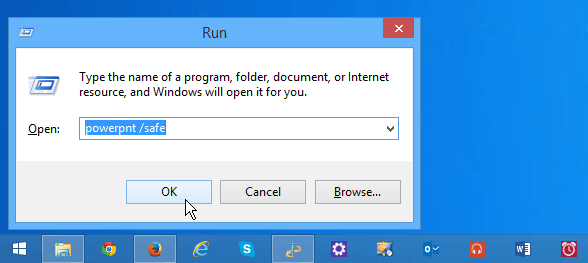
เมื่อโปรแกรมหรือเอกสารเปิดตัวคุณจะเห็นมันกำลังทำงานใน Safe Mode บนแถบหัวเรื่องและเช่นเดียวกับเมื่อบูต Windows เข้าสู่ Safe Mode ไม่มีตัวเลือกมากมายให้ใช้งาน ตัวอย่างเช่นไม่มีการปรับแต่งแถบเครื่องมือการแก้ไขอัตโนมัติจะไม่โหลดไม่สามารถบันทึกแม่แบบและอื่น ๆ ได้ นี่คือการแก้ไขปัญหาดังนั้นอย่าทำงานกับเอกสารสำคัญในขณะที่อยู่ในเซฟโหมด
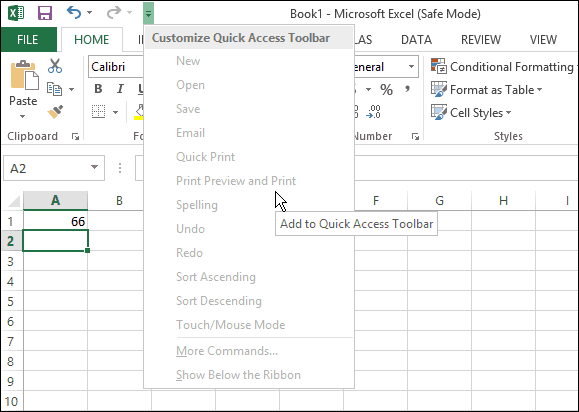
หากคุณยังคงมีปัญหาในการแก้ไขปัญหาของคุณกับ Office 2007, 2010 หรือ 2013 โปรดอ่านบทความของเรา: เมื่อ Microsoft Office หยุดพักต่อไปนี้เป็นวิธีการแก้ไข
หรือสำหรับรายงานโดยละเอียดเกี่ยวกับสิ่งที่เกิดขึ้นกับ MS Office และช่วยแก้ไขลองดูยูทิลิตี้ฟรีของ Microsoft: เครื่องมือวิเคราะห์การกำหนดค่า Office










ทิ้งข้อความไว้